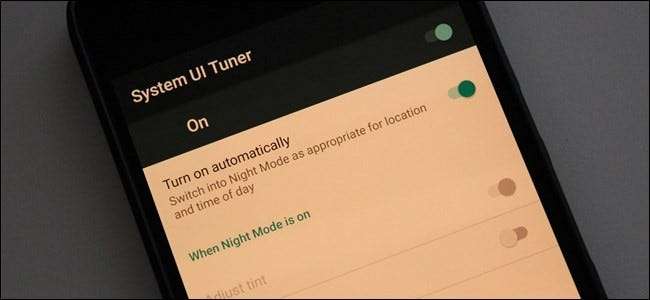
Ils disent ça les spectres bleus de la lumière sont mauvais pour vos yeux , en particulier la nuit lorsque vous êtes plus susceptible de regarder votre téléphone dans un environnement sombre. Cela conduit également supposément à un mauvais sommeil, ce qui entraîne une mauvaise santé. Voici comment lutter contre cela sur votre téléphone Android.
EN RELATION: La lumière artificielle détruit votre sommeil et il est temps de faire quelque chose à ce sujet
Sur les ordinateurs de bureau, vous pouvez utilisez une application appelée f.lux . Sur les appareils iOS, vous pouvez utiliser la nouvelle fonction Night Shift . Ces deux fonctionnalités donnent à votre écran une teinte rouge pour supprimer le spectre de la lumière bleue de votre écran, ce qui facilite la tâche des yeux dans les environnements sombres. Cela peut être un peu choquant au début, mais il ne faut pas longtemps pour s'y habituer. Et une fois que vous vous êtes ajusté, c'est en fait plutôt sympa - je trouve personnellement que c'est incroyablement apaisant à regarder.
Le fait est que de nombreux appareils Android ne disposent pas d'une fonction de mode nuit intégrée. Nous aborderons ceux qui le font ci-dessous (ainsi qu'une solution de contournement pour les appareils exécutant Android 7.0). Mais ne vous inquiétez pas, pour tout le monde, nous avons également quelques options tierces.
Appareils Pixel: activez la fonction Veilleuse d'Oreo
Si vous portez un appareil Pixel, vous avez de la chance. Google a lancé une fonctionnalité appelée Night Light qui était en fait disponible dans Android 7.1 (mais encore une fois, uniquement sur ce téléphone en particulier). Avec Oreo, quelques nouvelles modifications ont été ajoutées, nous allons donc simplement couvrir la fonctionnalité dans son état actuel.
Pour accéder à Night Light, continuez et abaissez le volet de notification, puis appuyez sur l'icône d'engrenage.

À partir de là, faites défiler vers le bas et appuyez sur Affichage. La deuxième option de ce menu doit être "Veilleuse". Allez-y et sautez là-dedans.
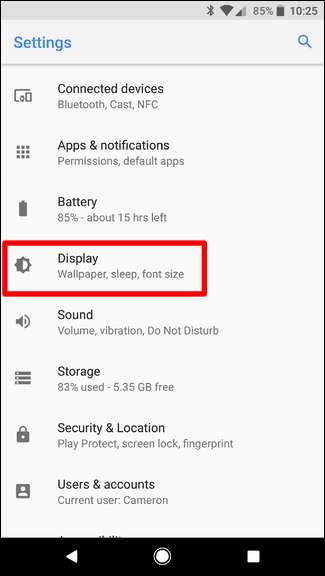
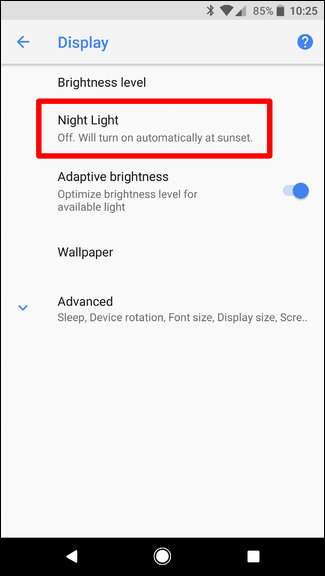
À ce stade, tout est assez simple. Vous pouvez configurer Night Light pour qu'il s'allume automatiquement - un paramètre que je recommande d'utiliser - ou simplement l'activer manuellement. Je préfère le réglage «Sunset to Sunrise», car il s'ajuste automatiquement comme le fait la lumière extérieure, ce qui est génial. Vous pouvez également définir un calendrier personnalisé si vous le souhaitez.
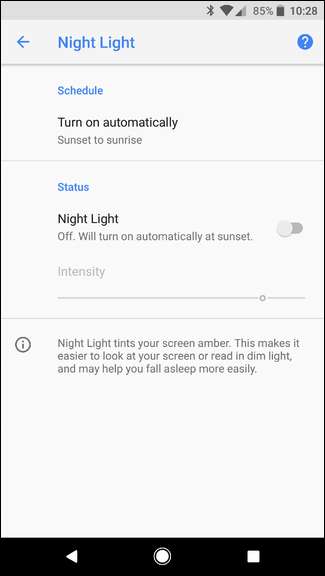
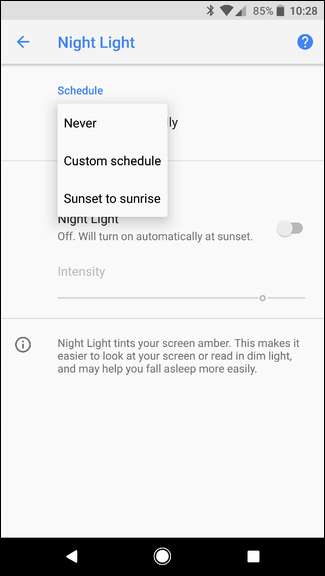
Sinon, une fois la veilleuse activée, vous pouvez ajuster l'intensité à l'aide du curseur dans la section État. Ce paramètre restera à partir de ce point, et si vous souhaitez l'ajuster, revenez simplement dans ce menu.
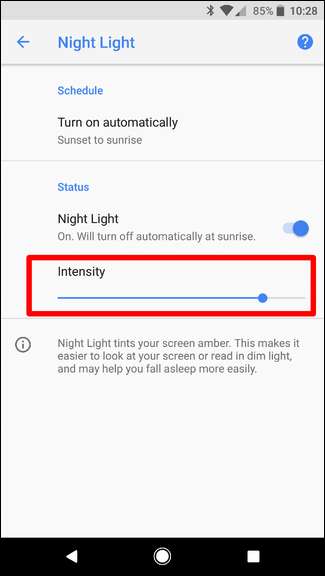
Appareils Galaxy: activez le «filtre de lumière bleue» de Samsung
Samsung a son propre paramètre de mode nuit sur les appareils Galaxy modernes tels que le S8 et le Note 8. Il s'appelle en fait «Blue Light Filter», ce qui est techniquement correct mais beaucoup moins intuitif.
Quoi qu'il en soit, tirez légèrement sur l'ombre de notification, puis appuyez sur l'icône d'engrenage.
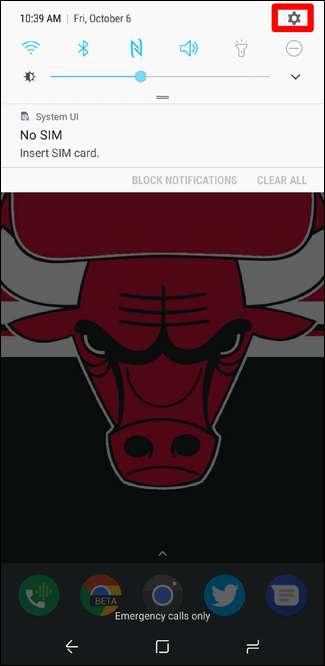
À partir de là, appuyez sur le menu Affichage et recherchez le paramètre Filtre de lumière bleue.

Bien qu'il existe un simple bouton pour l'activer ou le désactiver directement à partir de ce menu, les paramètres réels se trouvent dans. Allez-y et appuyez sur le texte pour sauter.
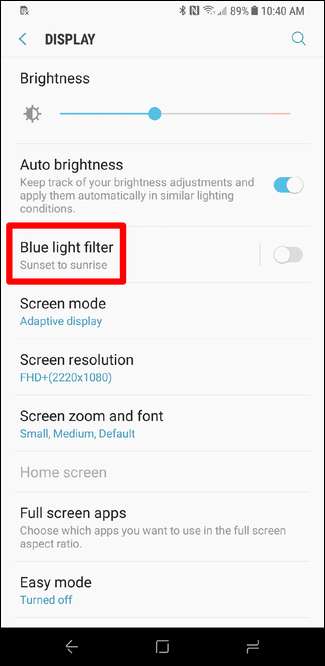
Comme sur le Pixel, vous pouvez le configurer pour qu'il s'allume automatiquement; encore une fois, soit selon un horaire personnalisé ou du coucher au lever du soleil. Je préfère toujours ce dernier.
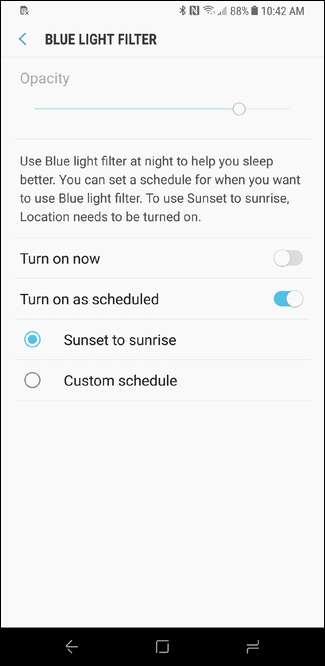
Tout comme sur les appareils Pixel, vous pouvez définir l'intensité, bien que sur les téléphones Galaxy, on parle d'opacité. Six dans une main, une demi-douzaine dans l'autre, c'est la même chose.
Et c’est vraiment tout ce qu’il y a à faire.
Appareils Nougat: activez le mode nuit cachée d'Android
Remarque: Cela a été désactivé dans Android 7.1, donc cela ne fonctionne que dans 7.0.
Le «mode nuit» de Nougat était à l'origine caché dans le tuner de l'interface utilisateur système pendant la version bêta, mais il a été supprimé dans la version finale. Le menu existe toujours, cependant, vous ne pouvez plus y accéder aussi facilement.
Tout d'abord, vous devrez activer le tuner de l'interface utilisateur système . Si vous l'avez déjà fait, sautez un peu plus bas.
Déroulez le volet de notification deux fois, puis appuyez longuement sur l'icône en forme de rouage. Après quelques secondes, vous pouvez relâcher et il tournera. Une icône de clé apparaîtra ensuite à côté du rouage, indiquant que le tuner UI a été activé.

Maintenant que UI Tuner est activé, installez le Activateur du mode nuit app sur Google Play.
Une fois l'installation de l'application terminée, ouvrez-la et appuyez sur le bouton «Activer le mode nuit». Il devrait automatiquement ouvrir un nouveau menu dans le tuner de l'interface utilisateur du système et afficher une notification toast en bas qui indique «Ouais, vous devriez maintenant avoir une bascule rapide pour le mode nuit disponible. Vous êtes si proche maintenant.


Avant d'ajouter la bascule, vous pouvez continuer et activer le mode nuit pour voir de quoi il s'agit. Il est indiqué dans la fiche Play Store de Night Mode Enabler que si vous rencontrez des problèmes pour le faire fonctionner, appuyez sur le mot «Activé» en haut à gauche, et non sur le bouton à droite. L'écran devrait immédiatement devenir jaune.

Cependant, pour une approche plus efficace du mode nuit, utilisez simplement la bascule «Activer automatiquement». Cela utilisera la position de votre appareil pour activer automatiquement le mode nuit lorsqu'il fait noir à l'extérieur. Comme je l'ai mentionné plus tôt, cela changera également la quantité de lumière bleue filtrée en fonction de l'heure de la journée. Par exemple, l'écran affichera une teinte plus claire de jaune autour du coucher du soleil, mais sera beaucoup plus sombre vers minuit. C’est chouette. Vous pouvez également utiliser le mode nuit pour régler la luminosité - il vous suffit de faire glisser le bouton «Ajuster la luminosité».
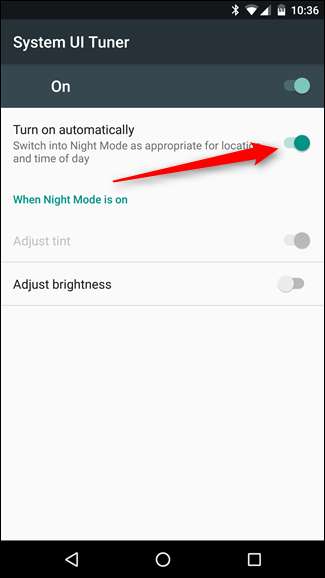
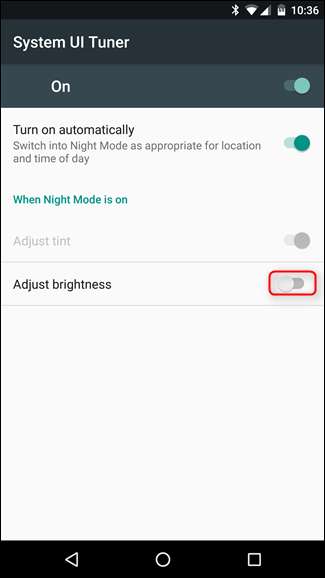
Vous pouvez vous arrêter ici, mais si vous souhaitez ajouter une bascule à la nuance Paramètres rapides, vous pouvez également le faire. Suivez simplement ces instructions et faites glisser le bouton "Mode nuit".
Voilà, vous avez terminé. Au coucher du soleil, votre appareil devrait activer automatiquement le mode nuit. Dormez bien!
Appareils non-7.0: essayez ces options tierces
Je comprends - les utilisateurs non-Nougat (ou les utilisateurs avec 7.1) veulent aussi participer à cette douce action du mode nuit! Ne vous inquiétez pas, les garçons et les filles, il existe également des options pour vous.
Il existe trois applications populaires de filtrage de la lumière disponibles sur le Google Play Store: CF.lumen , flux , ou crépuscule .
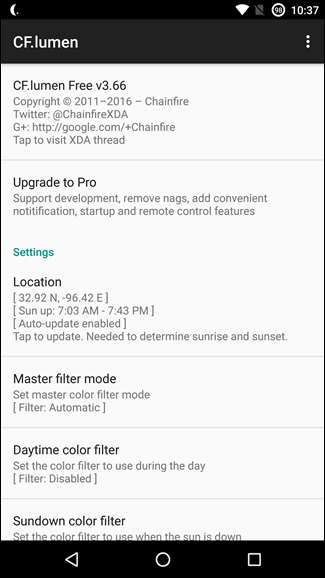
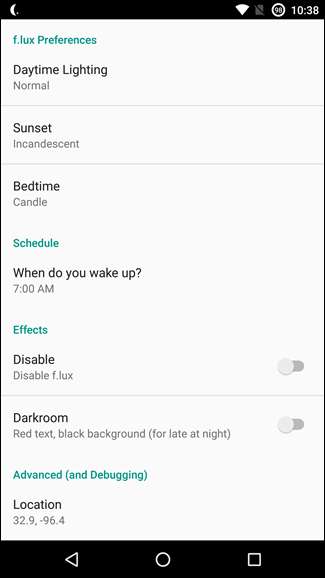
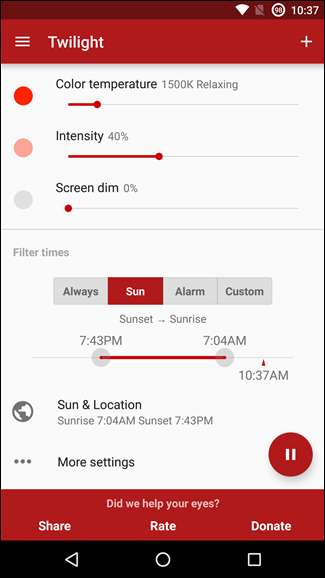
EN RELATION: Comment rooter votre téléphone Android avec SuperSU et TWRP
Il convient de noter que CF.lumen et f.lux nécessitent combinés rootés , contrairement à Twilight. Cela dit, CF.lumen et f.lux ont beaucoup plus de fonctionnalités que Twilight, bien que ce dernier soit le plus similaire au réglage d'origine avec quelques ajustements supplémentaires disponibles.


Pour ce que ça vaut, je recommanderais d'essayer Twilight avant de se lancer dans des options beaucoup plus avancées comme CF.lumen ou f.lux. Si vous décidez que vous avez besoin de plus que ce que Twilight a à offrir, donnez une chance aux applications les plus avancées.
Il y a beaucoup de recherche là-bas qui suggère que le filtrage de la lumière bleue de votre appareil vous aidera à dormir. La solution idéale est probablement de ne pas utiliser votre téléphone (ou regarder la télévision, faire d’autres fonctions liées à l’écran) juste avant de se coucher, mais soyons réalistes ici: personne ne le fera. Le mode nuit intégré de Nougat ou des applications comme Twilight sont un excellent moyen de l'essayer par vous-même.







